تعیین آدرسهای IP در تنظیمات دیوارهای آتش
میتوانید تنظیم کنید ارتباط با دستگاهی که آدرس IP خاصی دارد مجاز یا رد شود. بعد از پیکربندی آدرسهای IP در تنظیمات دیوار آتش، میتوانید نتایج را در گزارش درخواست ارتباط مسدود شده بررسی کنید. همچنین میتوانید تنظیم کنید که ارتباطهای ICMP مانند فرمانهای PING و غیره بعد از مشخص کردن تنظیمات دیوار آتش، مجاز یا رد شوند.
1
 (Settings/Register) را فشار دهید.
(Settings/Register) را فشار دهید.2
<Preferences>  <Network>
<Network>  <Firewall Settings> را فشار دهید.
<Firewall Settings> را فشار دهید.
 <Network>
<Network>  <Firewall Settings> را فشار دهید.
<Firewall Settings> را فشار دهید.3
<IPv4 Address Filter> یا <IPv6 Address Filter> را فشار دهید.
تنظیم فیلتر مربوط به آدرس IP تنظیم شده در دستگاه را انتخاب کنید.
4
<Outbound Filter> یا <Inbound Filter> را انتخاب کنید.
برای محدود کردن داده ارسال شده از دستگاه به رایانه، <Outbound Filter> را انتخاب کنید.
برای محدود کردن داده دریافت شده از رایانه، <Inbound Filter> را انتخاب کنید.
برای محدود کردن ارتباط داده اما مجاز کردن فقط ارتباط ICMP مانند فرمانهای PING و غیره، <Always Allow Sending/Receiving Using ICMP> را روی <On> تنظیم کنید.
5
<Use Filter> را روی <On> تنظیم کنید، <Default Policy> را انتخاب کنید و سپس <Register> را فشار دهید.
برای <Default Policy>، <Reject> را انتخاب کنید تا فقط ارتباط با دستگاههای را مجاز کنید که یک آدرس IP مشخص شده در <Exception Addresses> در مرحله بعدی دارند یا <Allow> را انتخاب کنید تا ارتباط با آنها را رد کنید.

اگر <Reject> برای <Default Policy> انتخاب شود، محدودیتها بر ارسال به آدرسهای چندتایی یا متوالی اعمال نمیشود.
6
آدرسهای استثنا را تنظیم کنید.
|
هنگام استفاده از IPv4
|
هنگام استفاده از IPv6
|
||
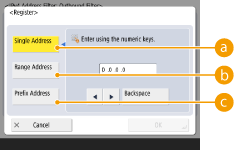
|
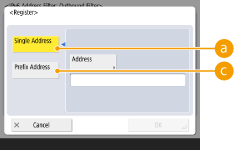
|
آدرسهای IP را برای اختصاص دادن بهعنوان استثناهای گزینه <Default Policy> انتخاب شده در مرحله قبل، تعیین کنید. یکی از روشهای ورود توضیح داده شده در زیر را انتخاب کنید.
 <Single Address>
<Single Address>
یک آدرس IP را برای اختصاص دادن بهعنوان استثنا وارد کنید. در صورت IPv6، <Address> را فشار دهید تا صفحه ورودی نمایش داده شود.
 <Range Address>
<Range Address>
محدوده آدرسهای IP را مشخص کنید. آدرس مجزایی برای <First Address> و <Last Address> وارد کنید. وارد کردن آدرسهای IPv6 امکان پذیر نیست.
 <Prefix Address>
<Prefix Address>
محدوده آدرسهای IP را که از پیشوند (آدرس شبکه) استفاده میکنند، تعیین کنید. آدرس شبکه را برای <Address> وارد کنید و طول آدرس شبکه را در <Prefix Length> مشخص کنید.
 تنظیم نشانیهای مستثنی برای فیلتر ارسال/فیلتر دریافت
تنظیم نشانیهای مستثنی برای فیلتر ارسال/فیلتر دریافت
|
1
|
روش ورودی آدرس IP را انتخاب کنید و آدرسهای استثنا را وارد کنید.
|
|
2
|
روی <Next> فشار دهید.
|
|
3
|
در صورت لزوم، شماره درگاه را تنظیم کنید و <OK> را فشار دهید.
انتخاب کنید شماره درگاه مشخص شود یا نه. میتوانید با مشخص کردن شماره درگاه برای آدرس استثنا، محدودیتهای ارتباط دقیق را پیکربندی کنید.
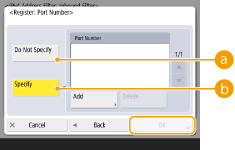
 <Do Not Specify> <Do Not Specify>
تنظیم آدرس استثنا برای همه ارتباطهای دریافتی از آدرس IP مشخص شده اعمال میشود.
 <Specify> <Specify>
تنظیم آدرس استثنا فقط برای ارتباط دریافتی از آدرس IP مشخص شده با استفاده از شماره درگاه اختصاص داده شده اعمال میشود. <Add> را فشار دهید، شماره درگاه را وارد کنید و <OK> را فشار دهید. میتوانید تا 50 درگاه را به ازای یک آدرس استثنایی برای هر دو IPv4/IPv6 ثبت کنید.
|

برای ویرایش آدرس استثنا
در صفحه نشان داده شده در مرحله 5، آدرس استثنای مورد نظرتان برای ویرایش را انتخاب کنید و <Edit> را فشار دهید تا صفحه ویرایش نمایش داده شود.
7
روی <OK> فشار دهید.
8
 (Settings/Register)
(Settings/Register) 
 (Settings/Register)
(Settings/Register)  <Apply Set. Chng.>
<Apply Set. Chng.>  <Yes> را فشار دهید.
<Yes> را فشار دهید.

|
بررسی درخواستهای ارتباط مسدود شده در گزارش100 ارتباط آخر مسدودشده توسط دیوار آتش را میتوان از
 (Settings/Register) (Settings/Register)  <Preferences> <Preferences>  <Network> <Network>  <Firewall Settings> <Firewall Settings>  <IP Address Block Log> نمایش داد. سابقه ارتباطهای مسدودشده را میتوان از Remote UI (واسطه کاربر از راه دور) در قالب CSV صادر کرد. صادر کردن یک گزارش به صورت فایل <IP Address Block Log> نمایش داد. سابقه ارتباطهای مسدودشده را میتوان از Remote UI (واسطه کاربر از راه دور) در قالب CSV صادر کرد. صادر کردن یک گزارش به صورت فایلاگر <Default Policy> روی <Reject> تنظیم باشد، سابقه ارتباط مسدود شده از طریق دیوار آتش در <IP Address Block Log> نشان داده نمیشود.
|